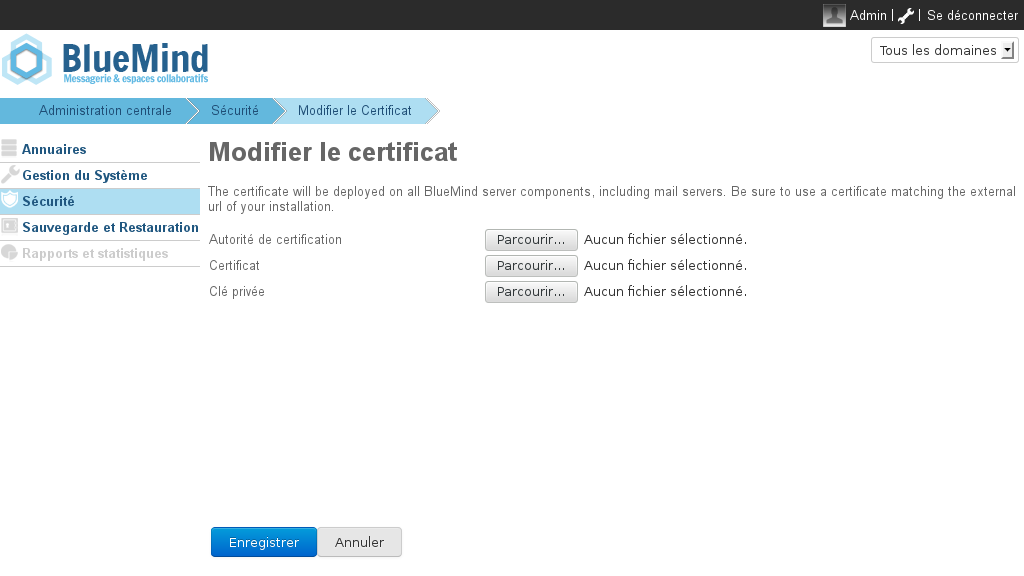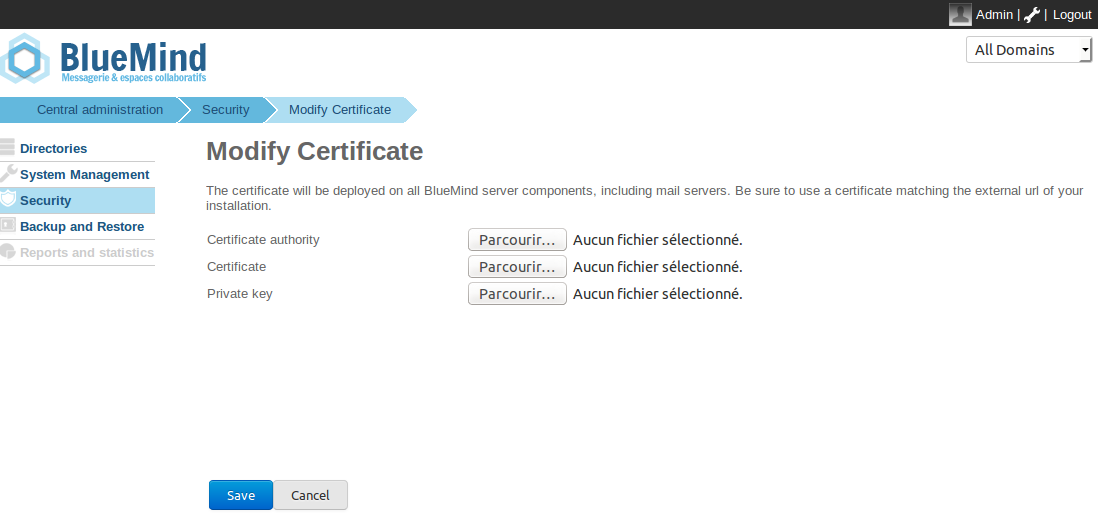Historique de la page
| Sv translation | ||||||||||||
|---|---|---|---|---|---|---|---|---|---|---|---|---|
| ||||||||||||
Pré-requisEnvironnementLa messagerie dépend très fortement des certificats et de leur bonne gestion. Par exemple, elle ne fonctionnera plus si vos certificats expirent. Vous devez aussi vous assurer que les certificats correspondent à l'URL externe (external-url) de votre messagerie, sans quoi cette messagerie ne sera pas opérationnelle. Fichiers nécessairesAfin de mettre en place un certificat SSL, il faut être en possession des 3 fichiers suivants :
Si votre certificat est au format P12, il vous faut générer le certificat et la clé privée au format PEM en utilisant les commandes :
Installation du certificat
|
| Sv translation | ||
|---|---|---|
| ||
PrerequisitesIn order to set up an SSL certificate, you need the following files:
Installing the certificate |
| Sv translation | ||||||
|---|---|---|---|---|---|---|
| ||||||
VoraussetzungenUm ein SSL-Zertifikat einrichten zu können, müssen Sie über folgende 3 Dateien verfügen:
Wenn Ihr Zertifikat im P12-Format vorliegt, müssen Sie das Zertifikat und den privaten Schlüssel im PEM-Format mit den Befehlen erzeugen:
Installieren des Zertifikats
|